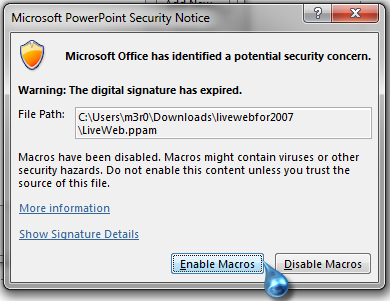Menampilkan Blog pada PowerPoint

Yang saya maksud menampilkan blog di powerpoint adalah menampilkan blog/situs secara real time / streaming pada presentasi atau file powerpoint, treat sehingga kita bisa melakukan browsing atau semua hal yang biasa anda lakukan ketika internet-an melalui slide / presentasi powerpoint kita.
Jadi, medicine bagi anda yang memiliki blogatau situs-situs favorit, stomach maka blog anda tersebut bisa ditampilkan pada powerpoint dengan langkah berikut :
1. Download-lah Add ons Powerpoint LiveWeb di sini dan extract-lah.
2. Bukalah Ms Powerpoint anda.
3. Klik File > Options > Add ins. Pada bagian bawah terdapat menu Manage, pilih PowerPoint Add-Ins.
4. klik Go.
5. Selanjutnya akan muncul kotak dialog Add-ins dan klik Add New. Maka kotak dialog Add New PowerPoint Add-ins akan ditampilkan.
6. Pilihlah folder livewebfor2007 (hasil extract-an File livewebfor2007.zip) dan klik Open (atau double klik saja folder livewebfor2007 tersebut. maka akan tampil sebuah file LiveWeb.
7. Pilih file LiveWeb tersebut dan klik Open. Maka tampil kotal dialog Microsoft Office security notice.
8. Klik Enable Macros. Tunggulah sebentar sampai pada kotak dialog Add-Ins tampil LiveWeb yang sudah diberi tanda centang.
9. Selanjutnya klik Close.
Cara menampilkan :
1. Aktifkan slide yang akan disisipi situs/blog tersebut.
2. Klik Insert > Web Page. Maka kotak dialog LiveWeb akan ditampilkan.
3. Ketikkan URL situs/blog yang akan disisipkan, misalnya http://www.google.com
4. Klik tombol Add. Selanjutnya klik Next dan lakukan pengaturan tampilan yang diinginkan.
- Beri centang pada Refresh web page automatically (real-time update), klik Next
- Aturlah posisi dan besar tampilan Web/Blog pada slide. Klik Next
- Beri centang pada Run Show after inserting the web page, atau kosongkan. Klik Finish
5. Klik OK.
Mudah-mudahan bermanfaat, selamat mencoba 😀